Power Query là công cụ mạnh mẽ giúp bạn nhập dữ liệu từ web vào Excel một cách dễ dàng. Tuy nhiên, việc này đòi hỏi trang web phải có định dạng phù hợp. Bài viết này sẽ hướng dẫn bạn cách nhập dữ liệu tỷ giá hối đoái từ trang web https://www.xe.com vào Power Query.
Nhập dữ liệu web cơ bản
Chúng ta sẽ sử dụng trang web https://www.xe.com để nhập tỷ giá hối đoái. Trang web này hiển thị tỷ giá cho bất kỳ loại tiền tệ nào vào bất kỳ ngày nào.
Trong Excel, bạn chọn Data -> Get Data -> From Other Sources -> From Web.
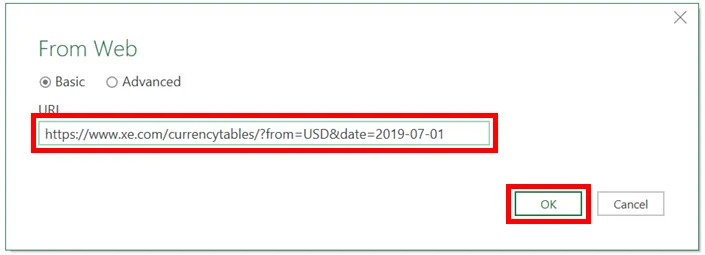 Cửa sổ nhập dữ liệu từ web
Cửa sổ nhập dữ liệu từ web
Dán URL của trang web vào hộp URL và nhấn OK. Cửa sổ Navigator sẽ xuất hiện, cho phép bạn chọn bảng dữ liệu cần nhập. Chọn bảng phù hợp và nhấn Transform Data.
 Cửa sổ Navigator trong Power Query
Cửa sổ Navigator trong Power Query
Power Query Editor sẽ mở ra với dữ liệu tỷ giá hối đoái. Đặt tên cho truy vấn (ví dụ: FXRates) và nhấn Home -> Close and Load để đưa dữ liệu vào Excel.
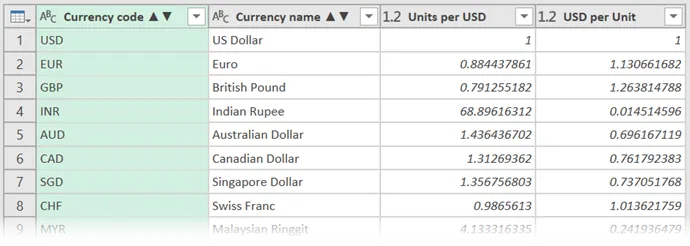 Dữ liệu tỷ giá hối đoái trong Power Query
Dữ liệu tỷ giá hối đoái trong Power Query
Chỉnh sửa truy vấn
Để sử dụng truy vấn cho các ngày và loại tiền tệ khác nhau, bạn cần chỉnh sửa nó. Trong Excel, chọn Data -> Queries and Connections. Nhấp đúp vào truy vấn để mở Power Query Editor. Chỉnh sửa URL nguồn trong bước Source để thay đổi loại tiền tệ và ngày tháng.
Bạn có thể gặp lỗi do thay đổi tiêu đề cột. Để khắc phục, hãy xóa bước Change Type, giảm hạng tiêu đề xuống hàng đầu tiên (Transform -> User First Row as Headers (dropdown) -> Use Headers as First Row), xóa hàng trên cùng (Home -> Remove Rows -> Remove Top Rows), đặt tên cột mới và áp dụng kiểu dữ liệu phù hợp.
 Lỗi trong Power Query
Lỗi trong Power Query
Sau khi chỉnh sửa, nhấn Close & Load để cập nhật dữ liệu trong Excel.
Sử dụng công thức tùy chỉnh
Thay vì chỉnh sửa URL mỗi lần, bạn có thể sử dụng công thức tùy chỉnh. Tạo một bảng (ví dụ: tblURLs) chứa mã tiền tệ và ngày tháng. Sử dụng công thức để tạo URL động: ="https://www.xe.com/currencytables/?from="&[@Code]&"&date="&TEXT([@Date],"yyyy-mm-dd").
Thêm bảng này vào Power Query (Data -> From Table/Range). Chuyển đổi truy vấn FXRates thành hàm tùy chỉnh bằng cách thêm (URL) as table => vào đầu mã M trong Advanced Editor và thay đổi URL nguồn thành biến URL.
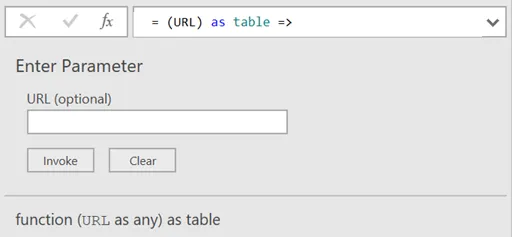 Giao diện Advanced Editor trong Power Query
Giao diện Advanced Editor trong Power Query
Trong truy vấn tblURLs, thêm cột tùy chỉnh (Add Column -> Custom Column) với công thức =FXRate([URL]). Xử lý cảnh báo quyền riêng tư nếu cần. Mở rộng cột mới, bỏ chọn “Use original column name as prefix” và điều chỉnh kiểu dữ liệu.
 Cột tùy chỉnh trong Power Query
Cột tùy chỉnh trong Power Query
Nhập nhiều trang web
Để nhập dữ liệu từ nhiều trang web, chỉ cần thêm các hàng vào bảng tblURLs và làm mới dữ liệu (Data -> Refresh All). Power Query sẽ tự động nhập dữ liệu từ tất cả các URL trong bảng.
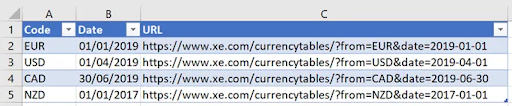 Bảng dữ liệu với nhiều URL
Bảng dữ liệu với nhiều URL
Một vài lưu ý
- Truy vấn có thể chậm nếu bạn gọi quá nhiều URL.
- Nếu cấu trúc trang web nguồn thay đổi, truy vấn có thể bị lỗi.
- Không phải tất cả các trang web đều có thể được sử dụng để nhập dữ liệu vào Power Query.


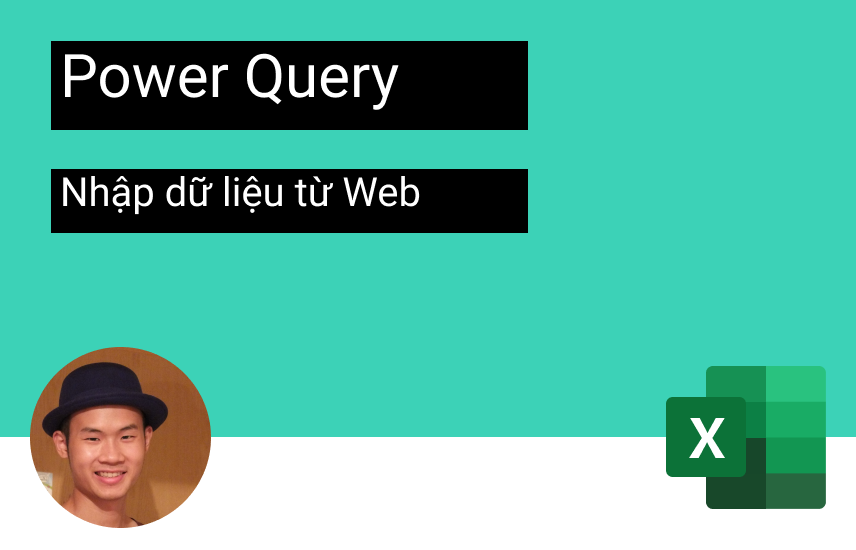












Discussion about this post